Heim >Software-Tutorial >Computer Software >So richten Sie eine private Playlist auf NetEase Cloud Music ein
So richten Sie eine private Playlist auf NetEase Cloud Music ein
- WBOYWBOYWBOYWBOYWBOYWBOYWBOYWBOYWBOYWBOYWBOYWBOYWBnach vorne
- 2024-03-20 19:11:411790Durchsuche
PHP-Editor Zimo zeigt Ihnen, wie Sie private Playlists für NetEase Cloud Music einrichten. Wenn wir täglich Musik-Apps nutzen, haben wir oft einige private Playlists, von denen wir nicht möchten, dass andere davon erfahren. NetEase Cloud Music bietet praktische Einstellungen, mit denen Benutzer ihre Wiedergabelisten ganz einfach auf „privat“ setzen können, um die Privatsphäre zu schützen. Als nächstes stellen wir Ihnen im Detail vor, wie Sie es einrichten, um Ihr Musikleben privater und bequemer zu gestalten.
1. Doppelklicken Sie, um die Software zu öffnen, suchen Sie die Option „Erstellte Songliste“ in der linken Menüleiste und klicken Sie rechts auf die Schaltfläche „+“.
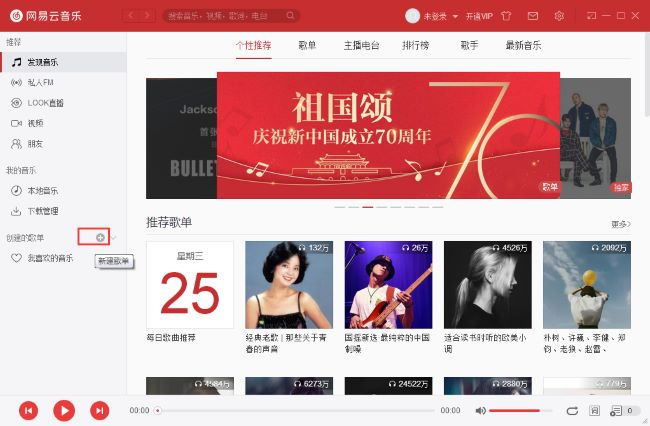
2. Legen Sie dann im Popup-Fenster den Namen der Wiedergabeliste fest, aktivieren Sie das kleine Kästchen „Als private Wiedergabeliste festlegen“ und klicken Sie auf die Schaltfläche „Erstellen“.
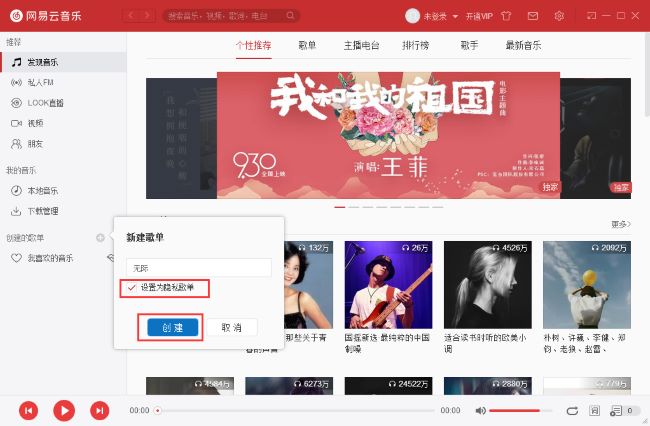
3. Abschließend können Sie die soeben erstellte private Playlist unter „Erstellte Playlist“ auf der linken Seite anzeigen.
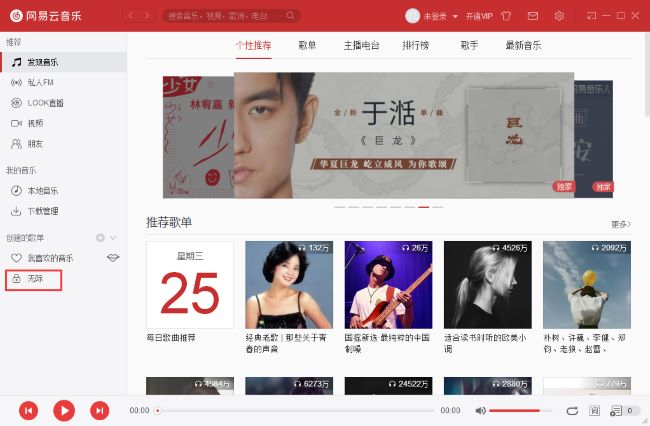
Das obige ist der detaillierte Inhalt vonSo richten Sie eine private Playlist auf NetEase Cloud Music ein. Für weitere Informationen folgen Sie bitte anderen verwandten Artikeln auf der PHP chinesischen Website!
In Verbindung stehende Artikel
Mehr sehen- So zeigen Sie versteckte Spiele auf Steam an
- Wie verwende ich geeignete Software, um DLL-Dateien auf einem Win10-Computer zu öffnen?
- So legen Sie das gespeicherte Kontokennwort fest und zeigen das gespeicherte Benutzerkontokennwort im 360-Browser an
- So markieren Sie mit CAD alle Maße mit einem Klick
- So brechen Sie den automatischen Randsprung des IE ab

